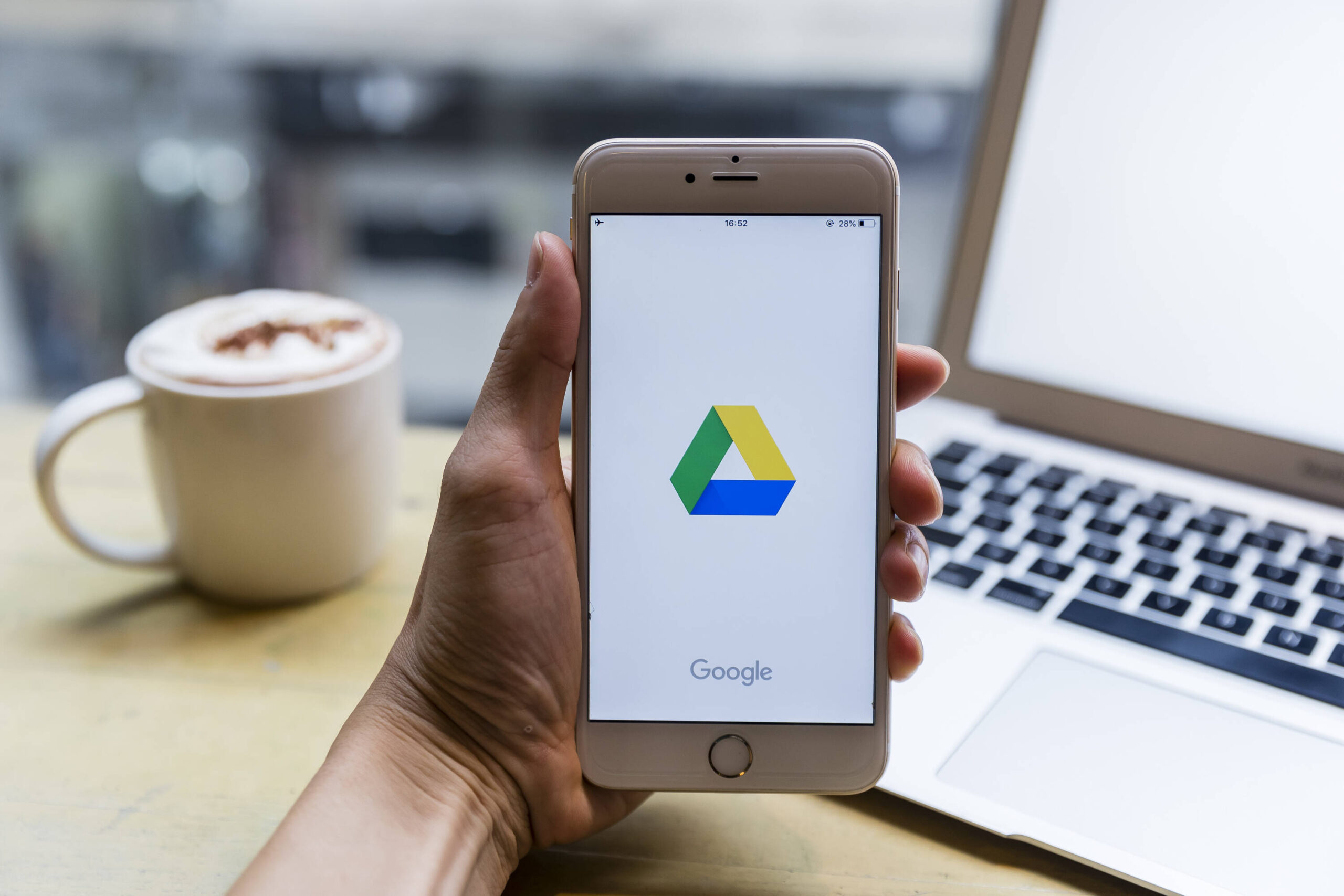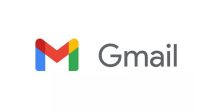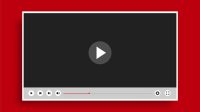Pemakaian Google Drive memberikan banyak kemudahan untuk berbagi file, misalnya saat bekerjasama secara daring. Bagi pengguna baru yang belum familier kadang masih bingung cara share folder Google Drive.
Google Drive menawarkan berbagai kelebihan sebagai penyimpanan file berbasis cloud. Salah satu keunggulan layanan Google ini yaitu pada kemudahan untuk berbagi file.
Daftar Isi
Cara Share Folder Google Drive

Share folder di Google Drive akan memberikan banyak kemudahan saat pengguna melakukan kerjasama atau berkolaborasi dengan pengguna lain. Pasalnya, melalui folder yang di-share semua file akan bisa diakses oleh pengguna yang memiliki akses.
Berikut cara share folder Google Drive:
- Buka halaman Google Drive kamu
- Pilih nama folder pada Google Drive, lalu klik tombol Share yang terletak pada bagian atas halaman
- Di bawah keterangan People pada kotak Share with others, masukkan alamat email dari pengguna lain yang menjadi partner kolaborasi kamu. Kamu juga bisa share folder dengan grup, caranya tuliskan nama grup dari Google Groups
- Selanjutnya, tentukan izin akses pengguna lain dengan klik tanda panah ke bawah pada bagian kanan popup. Kamu bisa memilih antara memberikan ijin melihat saja (viewers), memberikan komentar (commenters), atau mengedit (editors).
Share Folder Google Drive dengan Link
Folder pada Google Drive juga bisa kamu bagikan menggunakan link. Cara ini cocok digunakan untuk membagikan folder dengan orang yang tidak memiliki akun Google.
Berikut cara share folder Google Drive dengan link:
- Pertama-tama, buka halaman Google Drive kamu, lalu pilih folder yang ingin dibagikan
- Klik Get Link, lalu tentukan izin akses. Terdapat dua opsi akses, yaitu Restricted (terbatas) yang mana hanya mengizinkan orang yang kamu tentukan saja untuk mengakses, dan Anyone with the link yang akan memberikan izin akses pada siapa pun yang memiliki link
- Selanjutnya, klik Copy link, lalu pilih Done
- Kamu bisa menempelkan link pada pesan yang kemudian dikirimkan ke orang yang ingin kamu bagikan. Pesan bisa dikirim lewat e-mail, aplikasi chat, maupun media sosial.
Cara Share Folder Google Drive lewat HP
Google Drive juga memungkinkan untuk share folder melalui aplikasi pada ponsel Android maupun iOS. Berikut caranya;
- Pertama, buka aplikasi Google Drive pada ponsel kamu
- Cari folder yang ingin kamu share
- Tap ikon titik tiga di sebelah nama folder, lalu tap Share
- Ketikkan nama orang, alamat email, atau Google Group yang ingin kamu ajak share folder
- Lalu tap anak panah ke bawah untuk menentukan izin akses pengguna lain. Kamu bisa memilih untuk mengizinkan pengguna lain melihat saja, memberi komentar, atau mengedit file
- Jika tidak ingin memberitahukan orang lain bahwa folder telah dikirimkan, tap ikon titik tiga pada sudut kanan atas, lalu tap opsi Don’t notify people
- Selanjutnya, tap tombol Send untuk mengirimkan folder melalui email
Share Folder Google Drive dengan Link lewat HP
Folder Google Drive juga bisa kamu bagikan menggunakan link lewat aplikasi di HP. Berikut caranya:
- Pertama, buka aplikasi Google Drive pada ponsel kamu
- Lalu pilih folder yang ingin dibagikan
- Tap ikon globe pada bagian kiri bawah, lalu pilih Link Settings
- Selanjutnya tap Change untuk menentukan izin akses. Kamu bisa memilih antara Restricted dan Anyone with the link
- Setelah itu, tap ikon chain-link untuk menyalin link
- Kemudian tempelkan link pada email atau pesan yang kamu kirimkan ke orang yang akan diajak berbagi folder
Itulah cara share folder Google Drive melalui laptop dan HP. Melalui folder yang di-share kamu bisa saling berbagi file dengan lebih dari mana saja.